Gegevens synchroniseren met behulp van een Google-account (vanaf Android)
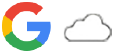
U kunt gegevens overbrengen door te synchroniseren met een Google-account.
Als u inhoud vanaf een ander Android-apparaat (bronapparaat voor overdracht) wilt overbrengen naar uw apparaat (bestemmingsapparaat voor overdracht), meldt u zich eerst aan bij het Google-account op het andere apparaat en maakt u een back-up van uw gegevens. Stel vervolgens hetzelfde Google-account in op uw apparaat en breng de inhoud over door de gegevens te synchroniseren. Er zijn verschillende manieren om gegevens te synchroniseren, afhankelijk van het type inhoud waarvan u een back-up wilt maken en dat u wilt synchroniseren.
Ga voor meer informatie naar support.google.com/android/ of raadpleeg de app Help.
De opslagcapaciteit van Google Drive kan verschillen afhankelijk van uw abonnement. U vindt informatie over de capaciteit van Google Drive door op 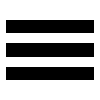 (pictogram Menu) > [Opslag] te tikken.
(pictogram Menu) > [Opslag] te tikken.
Gmail, Agenda en Contacten

- Ga naar en tik op [Instellingen] > [Accounts].
- Als er nog geen Google-account is ingesteld, tikt u op [Account toevoegen] en volgt u de instructies op het scherm om een account toe te voegen.
- Tik op de schakelaar [App-gegevens automatisch synchroniseren] om de functie in te schakelen.
Er wordt automatisch een back-up gemaakt van uw Gmail, Agenda en Contacten.
Beelden (foto's) en video's
U kunt foto's en video's overbrengen door vanaf een ander apparaat een back-up te maken met behulp van Google Foto's.

- Maak op het andere apparaat (bronapparaat voor overdracht) met Google Foto's een back-up van de foto's en video's op de Google-server, en schakel daarna de synchronisatie-instellingen in.
- Meld u op uw apparaat (bestemmingsapparaat voor overdracht) aan met hetzelfde Google-account dat u op het andere apparaat gebruikt.
- Start de app Google Foto's.
U kunt foto's en video's bekijken en bewerken waarvan u op het andere apparaat een back-up hebt gemaakt.
Als u bestanden wilt opslaan in de interne geheugen van uw apparaat, kunt u deze downloaden.
Apps, instellingen, gespreksgeschiedenis en SMS/MMS
U kunt apps, instellingen en de gespreksgeschiedenis overbrengen door er automatisch een Google Drive-back-up van te maken vanaf een ander apparaat.
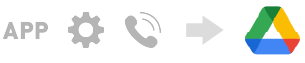
- Schakel op het andere apparaat (bronapparaat voor overdracht) de back-upinstelling in vanuit het instellingenmenu van Google Drive.
- Wanneer u uw apparaat (bestemmingsapparaat voor overdracht) voor het eerst inschakelt, meldt u zich aan met hetzelfde Google-account dat u op het andere apparaat gebruikt en selecteert u de back-upgegevens en -objecten die u wilt herstellen.
Hint
- Als u automatisch een back-up van appgegevens, apparaatinstellingen en uw gespreksgeschiedenis wilt maken, gaat u naar [Instellingen] > [Systeem] > [Back-up] en tikt u vervolgens op de back-upschakelaar.
Muziek en andere documentbestanden
Muziek en andere documentbestanden worden overgebracht door handmatig een Google Drive-back-up ervan te maken vanaf het andere apparaat.

- Open op het andere apparaat (bronapparaat voor overdracht) de Muziek-app of Bestand-app.
- Selecteer een bestand dat u wilt uploaden naar Google Drive en sla dit op Google Drive op met behulp van de functie Delen.
- Meld u op uw apparaat (bestemmingsapparaat voor overdracht) aan met hetzelfde Google-account dat u op het andere apparaat gebruikt.
- Start de app Google Drive.
De bestanden waarvan vanaf het andere apparaat een back-up is gemaakt, kunt u nu bekijken of downloaden.
Hint
- Als u een back-up wilt maken van muziek en andere documentbestanden op uw apparaat, houdt u het bestand aangeraakt waarvan u een back-up wilt maken en tikt u op
 (pictogram Delen) om het op te slaan op Google Drive.
(pictogram Delen) om het op te slaan op Google Drive.